Mwongozo wa Mtumiaji wa Kibodi ya Logitech Harmony Smart

Yaliyomo kwenye kifurushi
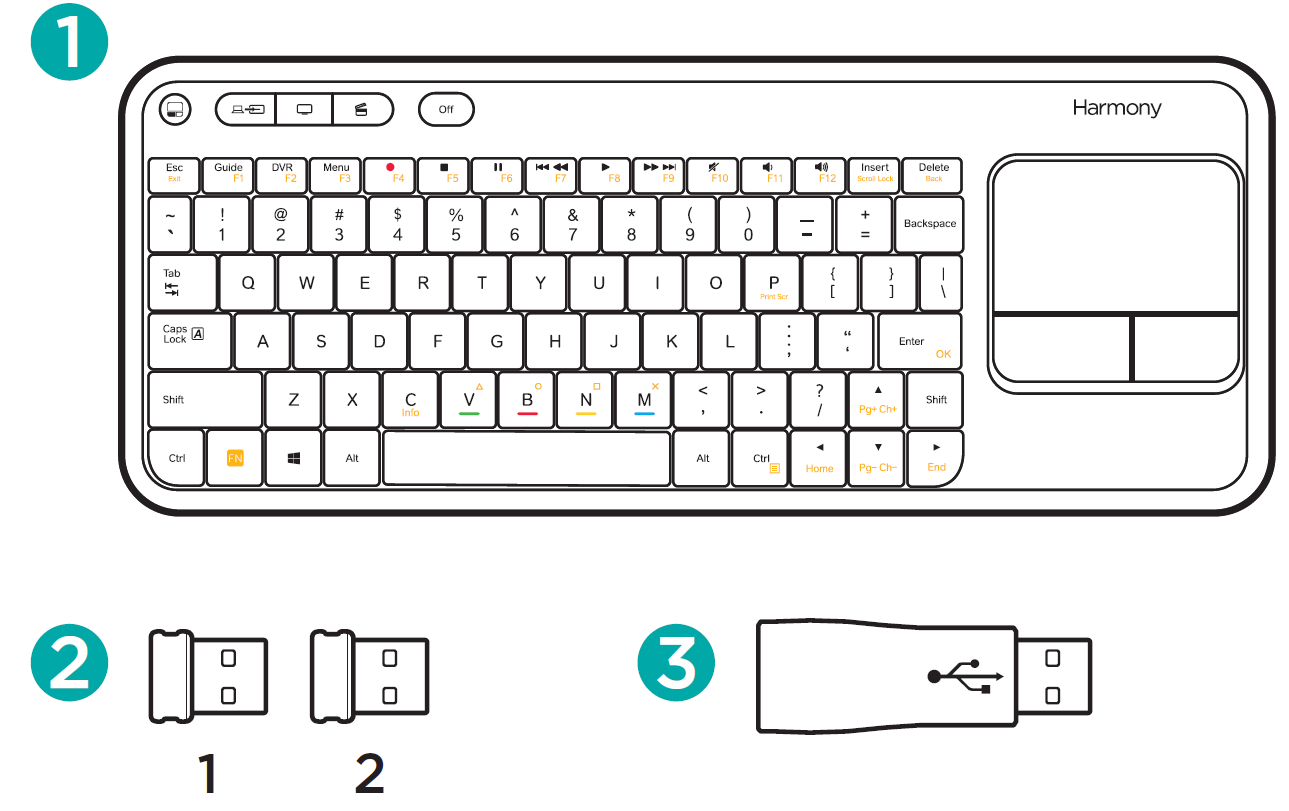
- Kibodi Mahiri ya Harmony
Huwasha uwekaji maandishi, usogezaji wa kompyuta na udhibiti wa vifaa vya burudani vya nyumbani. - Vipokezi viwili vya USB
Huwasha uwekaji wa maandishi na urambazaji kwenye vifaa vinavyooana vya USB (angalia sehemu za Kuunganisha). - USB extender
Husaidia kuchomeka kipokeaji cha USB kwenye sehemu za USB ambazo ni ngumu kufikia. Matumizi ni ya hiari kulingana na usanidi.
Jinsi inavyofanya kazi

Harmony Hub inahitajika. Harmony Hub na vidhibiti vya mbali vinauzwa kando. Kwa maelezo zaidi kuhusu vifaa vinavyoweza kuingiza maandishi, tafadhali tembelea support.myharmony.com/smart-keyboard-add-on
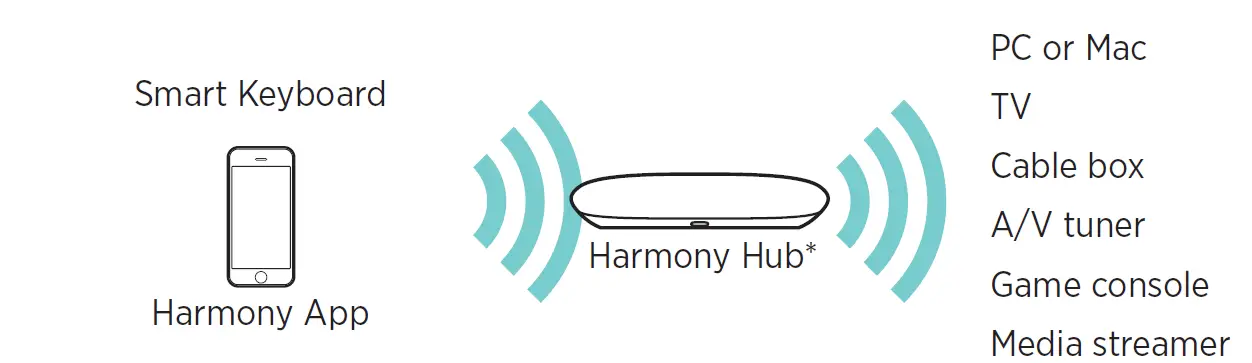
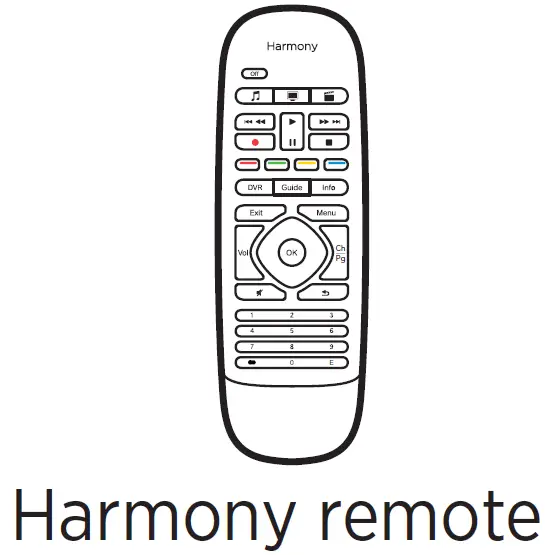
Hebu tuanze
Kwa maagizo ya kina, tafadhali tembelea support.myharmony.com/smart-keyboard-add-on
HATUA YA 1
Zindua programu ya Harmony
- Ikiwa haijakamilika, sakinisha Programu ya Harmony kutoka Apple Store au Google Play.
- Fungua programu ya Harmony kutoka kwa simu yako mahiri au kompyuta kibao.
HATUA YA 2
Nenda kwenye Mipangilio
- Gonga Menyu na ufungue Mipangilio.
- Chagua Ongeza Kibodi Mahiri.
- Fuata maagizo ili kuoanisha kibodi na vipokezi vya USB.
HATUA YA 3
Unganisha kibodi kwenye Shughuli
- Shughuli zilizowekwa alama zina kifaa kinachokubali maandishi. Gusa ili kuwezesha kuandika maandishi kwa Shughuli hii.
- Rudia kwa kila Shughuli iliyotiwa alama.
Inaunganisha kwa PC au Mac
Ikiwa kompyuta yako inaoana na Bluetooth®
- Chagua 'Bluetooth' kwa njia ya muunganisho wa kompyuta yako wakati wa kusanidi kwa kutumia Programu ya Harmony.
- Anzisha mchakato wa kuoanisha Bluetooth kwenye kompyuta yako ili kuoanisha Harmony Hub na kompyuta yako.
Inaunganisha kwa vifaa vingineAppleTV
- Washa AppleTV yako
- Chagua 'muunganisho wa Bluetooth' kwa AppleTV yako wakati wa kusanidi.
- Anzisha mchakato wa kuoanisha Bluetooth kwenye AppleTV yako ili kuoanisha kitovu na AppleTV yako. Xbox 360
- Washa Xbox yako.
- Chomeka mojawapo ya vipokezi viwili vilivyojumuishwa vya USB unapoagizwa kufanya hivyo.
- Chagua kipokeaji cha USB kilichounganishwa cha Xbox yako wakati wa kusanidi.
Thibitisha muunganisho kwenye Programu ya Harmony
- Ikiwa kompyuta yako ina bandari ya USB inayopatikana
- Fuata maagizo kwenye skrini wakati wa kusanidi.
- Washa kompyuta yako.
- Chomeka mojawapo ya vipokezi viwili vilivyojumuishwa vya USB unapoagizwa kufanya hivyo.
- Thibitisha muunganisho kwenye Programu ya Harmony.
Roku
- Hakikisha kuwa Roku imewashwa na kuunganishwa kwenye mtandao wako wa nyumbani.
- Chagua 'Muunganisho wa Wi-Fi' kwa Roku yako wakati wa kusanidi.
- Kitovu kitachanganua mtandao wako kwa ajili ya Roku na kuunganisha kiotomatiki humo mara tu itakapopatikana.PlayStation 3
- PlayStation 3 inahitaji muunganisho wa Bluetooth ili kuwasha na kuzima na muunganisho wa USB kwa kuingiza maandishi na kusogeza.
- Washa PlayStation yako.
- Fuata maagizo ili kuunganisha kupitia Bluetooth.
- Fuata maagizo ya muunganisho wa kipokeaji cha USB kwenye Programu ya Harmony.
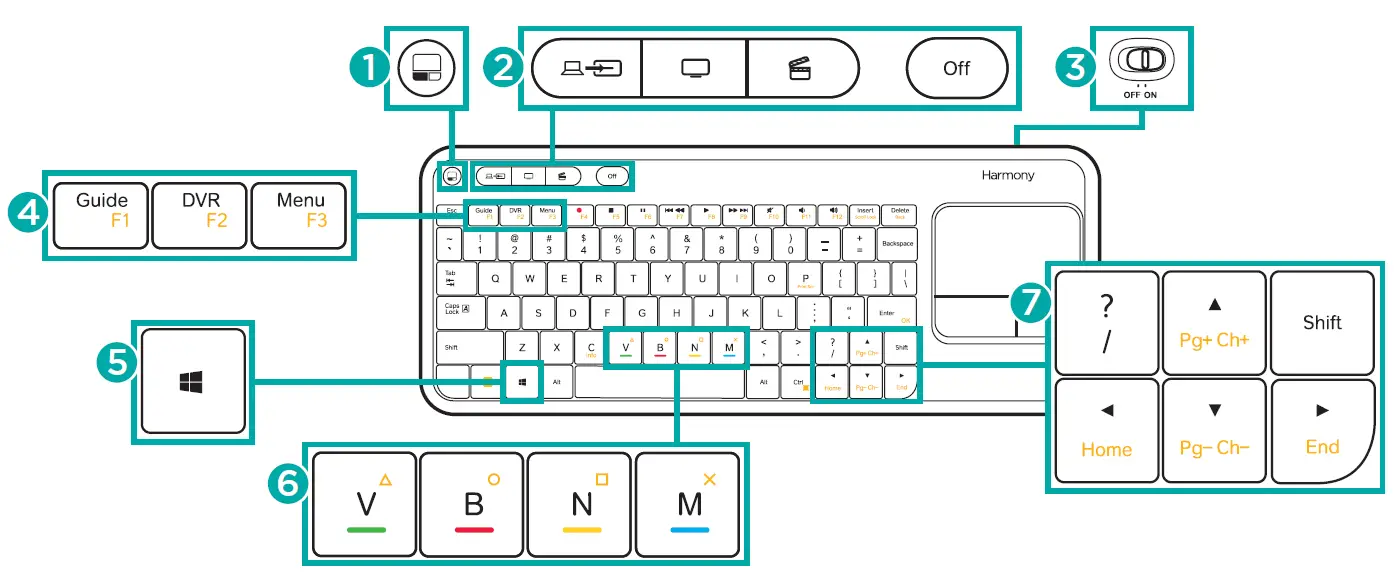
- Hufanya kazi kama kubofya kwa kipanya kushoto.
- Vifungo vya Harmony Activity hutoa ufikiaji wa mguso mmoja kwa TV iliyounganishwa na kompyuta, Tazama TV na Shughuli za Sinema.
- Kizima kitazima vifaa vyote vinavyotumika katika Shughuli ya sasa.
- Swichi ya kuwasha/kuzima huwasha au kuzima kibodi.
- Vitendaji vya kisanduku cha kebo/satelaiti hutumiwa kufikia miongozo ya programu, rekodi za DVR, n.k.
- Kitufe cha Windows pia hufanya kazi kama kitufe cha 'Menyu' kwenye vifaa kama vile PS3 na Xbox na kama kitufe cha Amri kwenye kompyuta za Mac.
- Inapotumiwa pamoja na kitufe cha Fn, vitufe vya rangi vinaweza kutumika kuelekeza PS3, Xbox, na kisanduku cha kebo/setilaiti na menyu za DVR.
- Ukurasa wa Kompyuta Juu/Chini au kisanduku cha kuweka juu Channel Juu/Chini inapotumiwa pamoja na kitufe cha Fn.
Kutatua matatizo
- Kibodi yangu haifanyi kazi.
- Hakikisha Harmony Hub imewashwa kila wakati.
- Hakikisha swichi ya kuwasha umeme kwenye kibodi iko katika nafasi ya 'Imewashwa' na uhakikishe kuwa betri mpya zimeingizwa kwenye kibodi.
- Utangamano wa kibodi hutofautiana na vifaa maalum, tembelea support.myharmony.com/smart-keyboard-add-on kwa taarifa zaidi.
- Kipokeaji cha USB hakikugunduliwa wakati wa kusanidi.
- Hakikisha kuwa kifaa unachosanidi kimewashwa.
- Harmony Hub haiwezi kuunganisha kwenye Wi-Fi, au Programu ya Harmony haiwezi kugundua kitovu.
- Hakikisha kuwa kitovu kiko ndani ya eneo la kipanga njia chako.
- Hakikisha simu yako na kitovu zimeunganishwa kwenye mtandao sawa wa Wi-Fi.
- Anzisha upya kitovu chako kwa kukata na kuunganisha tena ugavi wake wa nishati.
- Itachukua sekunde 30 kuwasha upya.
- Tembelea support.myharmony.com/smart-keyboard-add-on kwa msaada wa ziada.
Pata usaidizi
Kwa habari zaidi, tafadhali tembelea
support.myharmony.com/smart-keyboard-add-on
Kutafuta majibu ya maswali
Tembelea msingi wetu wa maarifa kwa support.myharmony.com/smart-keyboard-add-on
Kupata usaidizi wa kuweka mipangilio ya simu ya mkononi
Skrini na kurasa nyingi zinazowasilishwa kwako wakati wa kusanidi zina viungo vya 'Pata maelezo zaidi' vilivyoundwa ili kutoa maelezo ya ziada au usaidizi wa vipengele mbalimbali.
Mabaraza ya watumiaji wa Kijijini cha Harmony ya Logitech
Tembelea Mijadala ya Watumiaji wa Harmony iliyoko forums.logitech.com
Maswali yanayoulizwa mara kwa mara
Kwa nini PlayStation inahitaji miunganisho miwili?
PlayStation inahitaji muunganisho wa Bluetooth ili kuiwasha na kuzima huku kipokezi cha USB kikitumika kwa kuingiza maandishi na kusogeza.
Je, vipokezi vya ziada vya USB vinapatikana?
Kibodi na Harmony Hub zinaweza kuoanishwa na idadi ya juu zaidi ya vipokezi viwili vya USB. Ili kuongeza idadi ya vifaa unavyoweza kudhibiti, tumia kuoanisha kwa Bluetooth kila inapowezekana.
Je, ninaweza kuhamisha kipokeaji cha USB hadi kwenye kifaa kingine?
Ndiyo, lakini ukihamisha kipokezi cha USB hadi kwenye kifaa kingine, usisahau kurudi kwenye Programu ya Harmony ili kusasisha akaunti yako na mabadiliko haya ili kuweka suluhu ikisawazishwa na kufanya kazi.
2014 Logitech, Logitech, nembo ya Logitech, Harmony, nembo ya Harmony na alama zingine za Logitech zinamilikiwa na Logitech na zinaweza kusajiliwa. Alama ya neno la Bluetooth na nembo ni alama za biashara zilizosajiliwa zinazomilikiwa na Bluetooth SIG Inc. na matumizi yoyote ya alama hizo na Logitech yana leseni. Wi-Fi ni chapa ya biashara iliyosajiliwa ya Muungano wa Wi-Fi. Alama nyingine zote za biashara ni mali ya wamiliki husika. Logitech haichukui jukumu kwa makosa yoyote ambayo yanaweza kuonekana katika mwongozo huu. Habari iliyomo hapa inaweza kubadilika bila taarifa.
Pakua PDF: Mwongozo wa Mtumiaji wa Kibodi ya Logitech Harmony Smart




